사용자 인터페이스: 녹화
녹화 사용하기
녹화물에 액세스하려면 상단 표시줄의 보기 메뉴를 클릭하고 녹화물 아이콘을 선택하십시오.
녹화물은 Agent에 의해 기록된 모든 내용에 대한 자세한 정보와 썸네일 미리보기를 제공합니다.
파일은 로컬 컴퓨터에 저장됩니다. 녹화물을 찾으려면 서버 설정 - 저장소를 참조하십시오.
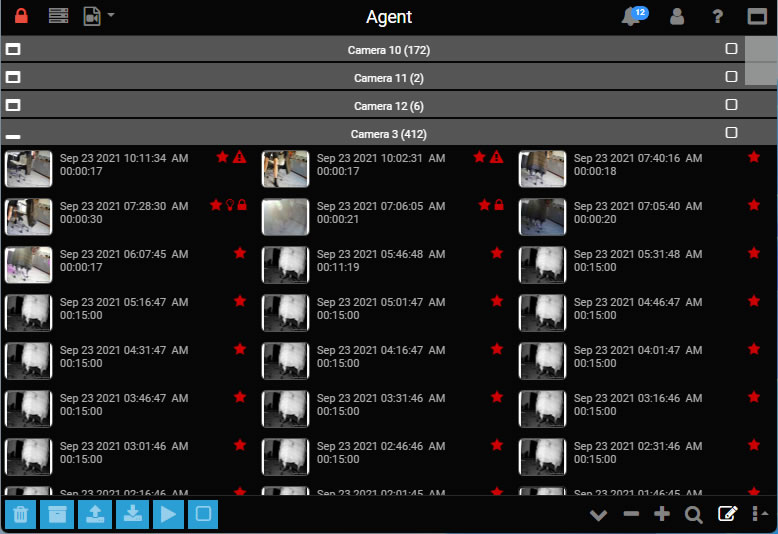
필터링
필터링을(를) 참조하세요.
모션 검색
모션 검색을 참조하세요.
팁과 요령
- 각 장치를 최소화하거나 최대화하려면 장치 이름 옆에 있는 아이콘 을 사용하세요.
- 녹화 옆에 표시된 아이콘은 다음을 나타냅니다:
- : 보지 않은 녹화.
- : 타임랩스 녹화.
- : AI로 생성된 경고 이벤트가 포함된 녹화.
- : 경고 이벤트가 포함된 녹화.
- : 파일이 잠겨 있어 삭제되지 않습니다.
- : 파일이 보관되었습니다.
팁: v3720+에서 편집 모드에서 이러한 플래그를 편집할 수 있습니다.
- 원본 모드 녹화에 대해서는 녹화 중에 재생이 가능합니다. "녹화 시작" 알림을 클릭하여 즉시 재생할 수 있습니다. 인코딩된 녹화에 대해서는 서버 설정에서 VP8 코덱으로 전환하여 유사한 기능을 사용하세요. H264는 녹화 중 재생을 지원하지 않습니다.
- 큰 썸네일이나 간소화된 목록 보기를 위해 로 확대 및 축소하세요.
- 모든 장치를 전환하려면 오른쪽 하단의 축소/확장 아이콘 을 사용하세요.
- 녹화를 필터링하려면 검색 아이콘 를 클릭하세요. 타임라인 필터와 유사합니다.
- 표시 모드를 변경하려면 정렬 아이콘 를 사용하세요(장치별 또는 날짜별).
- 편집 모드로 들어가려면 편집 아이콘 를 클릭하세요. 다양한 작업을 위해 개별적으로 또는 일괄적으로 녹화를 선택하세요.
- 선택한 녹화를 사용하여 아래쪽 왼쪽 아이콘을 사용하여 삭제, 보관, 업로드, 잠금, 다운로드 또는 재생을 대기열에 추가하세요. 잠긴 녹화는 저장 관리에 의해 보관되지 않습니다.